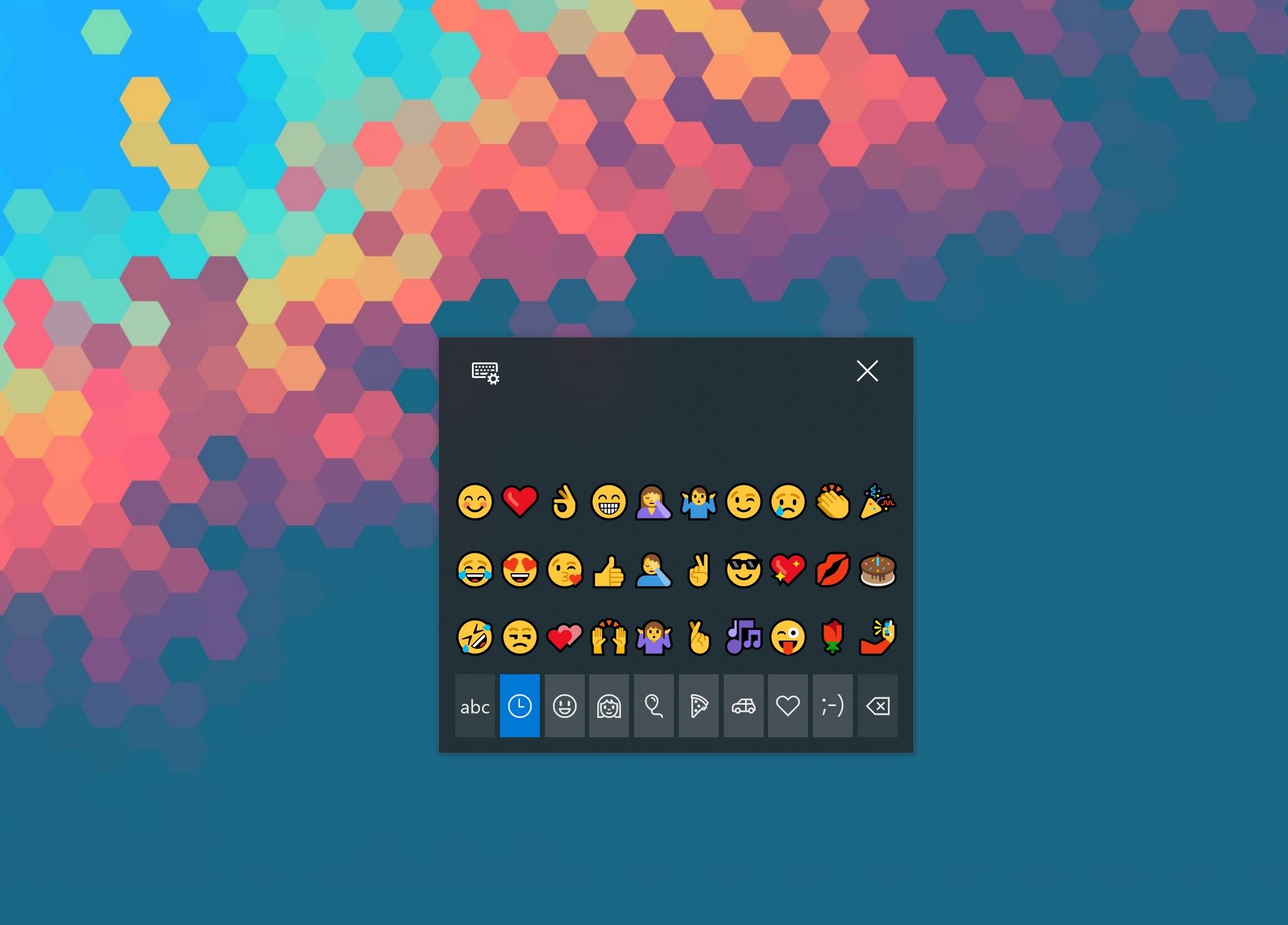Hoe emoji te gebruiken in de aprilupdate van Windows 10
2 minuut. lezen
Bijgewerkt op
Lees onze openbaarmakingspagina om erachter te komen hoe u MSPoweruser kunt helpen het redactieteam te ondersteunen Lees meer

 Emoji zijn snel een nieuwe standaard voor communicatie geworden, gepopulariseerd door mobiele apparaten, nu bieden pc's ondersteuning voor de nieuwste en beste emoji's.
Emoji zijn snel een nieuwe standaard voor communicatie geworden, gepopulariseerd door mobiele apparaten, nu bieden pc's ondersteuning voor de nieuwste en beste emoji's.
Hoewel pc's met hun hardwaretoetsenborden geen direct voor de hand liggende manier bieden om toegang te krijgen tot je emoji, heeft Windows 10 de emoji-ondersteuning in de afgelopen twee releases verbeterd en ondersteunt het de nieuwste emoji met een platformonafhankelijk consistent ontwerp.
Microsoft biedt twee manieren om emoji te openen en in te voeren in de update van Windows 10 april, en we beschrijven ze hieronder allebei.
Emoji invoeren via het emoji-paneel.
- Druk op de Win + (.) toetsenbordcombinatie. Dit roept het emoji-paneel op.
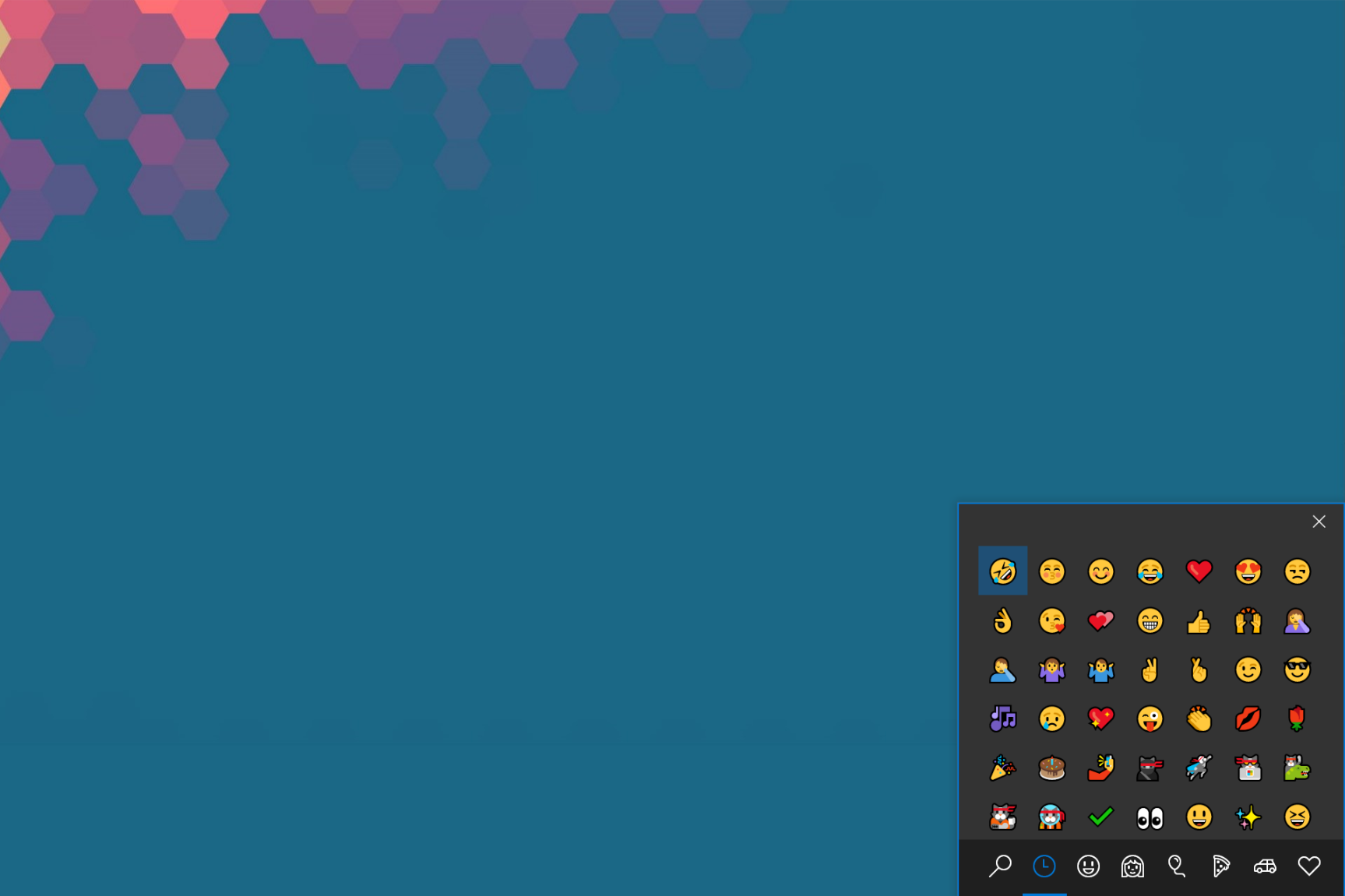
- Selecteer de gewenste emoji en voer deze in. Als je de Fall Creators Update gebruikt, krijg je een emoji-paneel dat onmiddellijk wordt gesloten zodra je een e-mail hebt ingevoerd. Als je de Spring Creators Update en hoger gebruikt, kun je meer dan één emoji invoeren voordat je het emoji-toetsenbord handmatig moet sluiten.
Emoji invoeren via het aanraaktoetsenbord.
- Maak eerst het schermtoetsenbord vast aan uw taakbalk.
- Wanneer je een emoji moet invoeren, selecteer je het toetsenbordpictogram met je muis, en het zal verschijnen. U kunt het schermtoetsenbord zo klein mogelijk maken, gebruikers kunnen dezelfde ervaring hebben als het emoji-paneel in het algemeen.